Utilize a importação para importar à ferramenta seus contatos. Você pode exportar e-mails do seu programa de e-mails, exportar um arquivo CSV do sistema da sua empresa, ou mesmo importar um arquivo do Microsoft Excel.
Exemplo no Excel:
Crie sua lista e salve o arquivo com o tipo: CSV (separado por vírgula ‘,’ ou ponto e vírgula ‘ ; ‘)
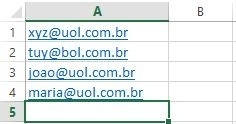
OBS: Você pode importar um arquivo de até 10 MB (máximo 60 mil e-mails ou linhas).
Após a criação do arquivo será necessário a importação para a ferramenta.
Para importar uma lista de contatos, siga os passos abaixo:
1) Acesse o Painel do Cliente (com seu login e senha).
2) Do lado esquerdo do Painel, clique em ‘E-mail Marketing’.
Em seguida, clique em ‘Acessar painel externo’ e você será direcionado para o painel da ferramenta de E-mail Marketing UOL HOST

3) No painel da ferramenta de E-mail Marketing, na aba ‘Contatos’ clique em ‘Importar Contatos’

4) Selecione a base desejada clicando em ‘Escolher arquivo’ (Choose File). Se seu arquivo estiver no formato CSV, selecione o separador (vírgula ‘,’ ou ponto e vírgula ‘;’)
5) Crie seu grupo clicando em ‘ Adicionar novo grupo’ (Insira as informações do grupo e aperte F5 para atualizar) ou selecione um grupo existente ou o novo grupo criado.
6) Clique em ‘Importar Contatos’ para prosseguir.

OBS: Você também poderá importar seus contatos utilizando seu endereço de FTP.
7) Selecione a ‘Primeira linha do seu arquivo’ o ‘Campo chave de importação’, correspondente a primeira linha de arquivo selecionada.
8) Escolha os campos que deseja importar. Defina o ‘Campo do sistema’ correspondente ao campo do arquivo selecionado
9) Clique em ‘Próximo’

10) Na próxima tela ‘Histórico de Importação’ verifique o Status da importação:
Aguardando importação. Ainda não está em processamento, existem outras importações na fila.
Em Andamento. Está sendo executado neste instante.
Finalizado. Importação Concluída.
DICA: Aperte F5 para atualizar a página.
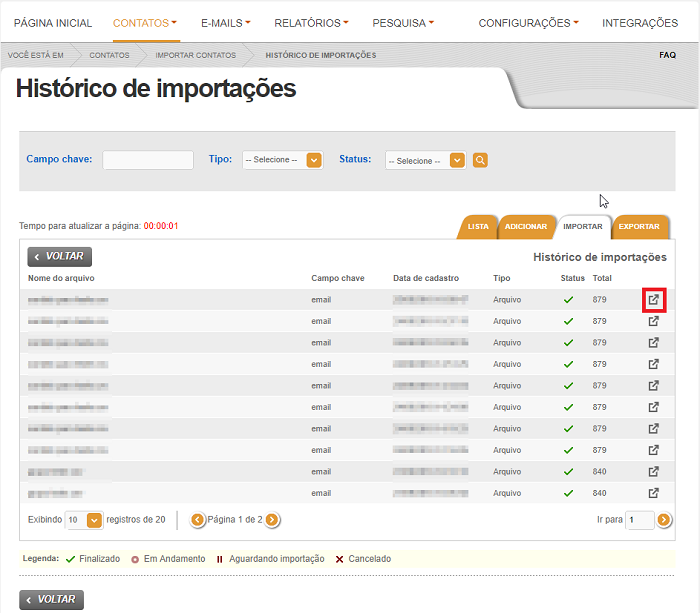
Agradecemos o seu Feedback!








